Jak opravit Bandicam se nepodařilo inicializovat kodek
Bandicam je lehký nástroj pro nahrávání obrazovky pro počítač se systémem Windows. To vám umožní zaznamenat vše, co chcete, na obrazovce vašeho počítače. Někteří lidé si mohou stěžovat, že se jim při nahrávání hry pomocí režimu záznamu hry v Bandicamu zobrazí chyba „Nepodařilo se inicializovat kodek“. Je to docela nepříjemné. Tento příspěvek vám poskytne několik řešení, jak opravit problém Bandicamu při inicializaci kodeku. V případě, že se to bude opakovat, můžete také najít nejlepší alternativu pro nahrávání hry k Bandicamu.
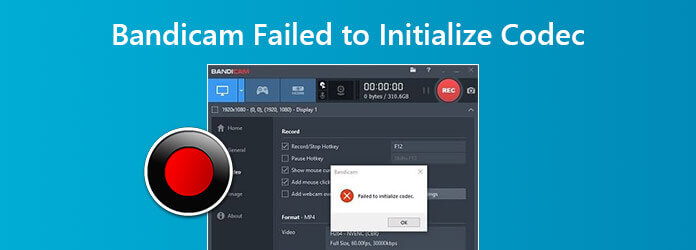
Pokud vám Bandicam zobrazí zprávu, že se nepodařilo inicializovat kodek, můžete odinstalovat ovladač grafické karty a znovu nainstalovat nejnovější ovladač grafické karty. Chcete-li problém vyřešit, postupujte podle pokynů.
Krok 1Klikněte na ikonu Windows a vyberte Nastavení. Najděte a přejděte na Aplikace a funkce a vyhledejte grafický ovladač ve vyhledávacím poli. Klepněte na Odinstalovat odinstalovat grafický ovladač.
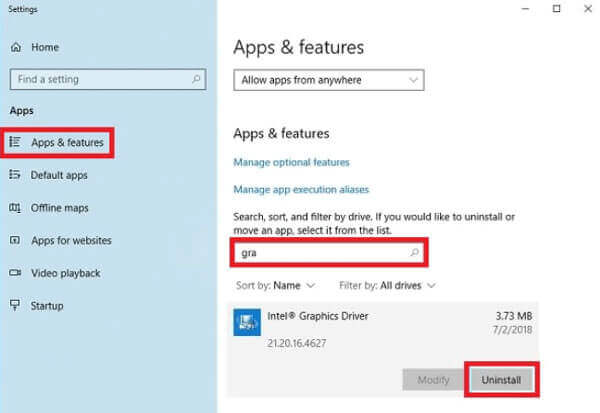
Krok 2Klikněte pravým tlačítkem na ikonu Windows a vyberte Device Manager, klikněte Grafické adaptéry a klikněte pravým tlačítkem na ovladač, který chcete odstranit. Vybrat Odinstalujte zařízení.
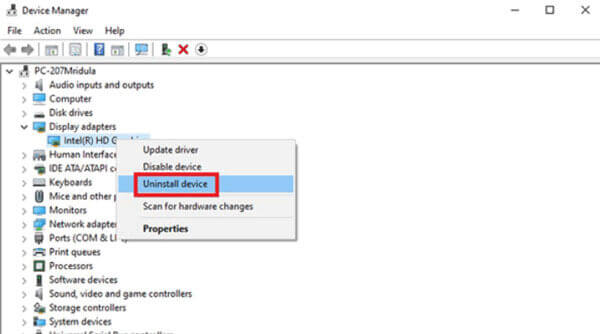
Krok 3Poté můžete do počítače nainstalovat nejnovější grafický ovladač a restartovat Bandicam.
Pokaždé, když Bandicam oznamuje aktualizace, optimalizuje výkon a opravuje chyby. Když v aplikaci Bandicam narazíte na zprávy „Nepodařilo se inicializovat kodek“, můžete Banicam odinstalovat nebo jej aktualizovat na nejnovější verzi a chybu opravit. Aktualizace můžete zkontrolovat v Bandicamu. Níže jsou uvedeny kroky.
Krok 1Otevřete Bandicam, klikněte O Nás a klepněte na tlačítko Kontrola aktualizace.
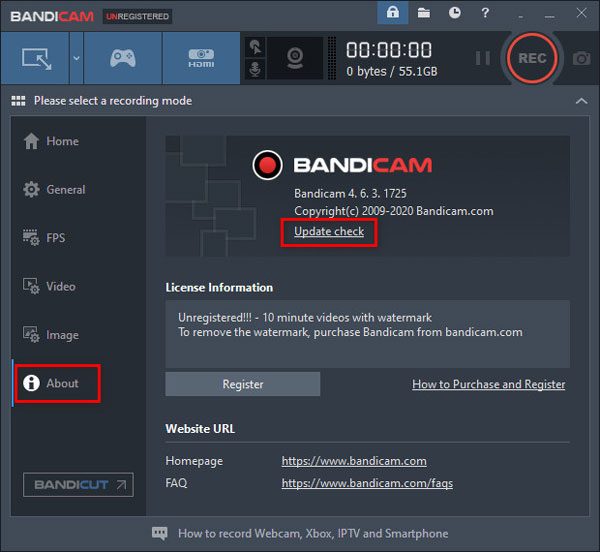
Krok 2V rozbalovacím okně klikněte na Zkontrolovat aktualizace hned teď knoflík. Poté můžete aktualizovat Bandicam na nejnovější verzi a znovu nahrávat.
Někdy může snížení rozlišení záznamu opravit chyby Bandicam, jako je Nepodařilo se inicializovat kodek.
Krok 1Otevřete Bandicam, vyberte Video a klepněte na tlačítko Nastavení dole.
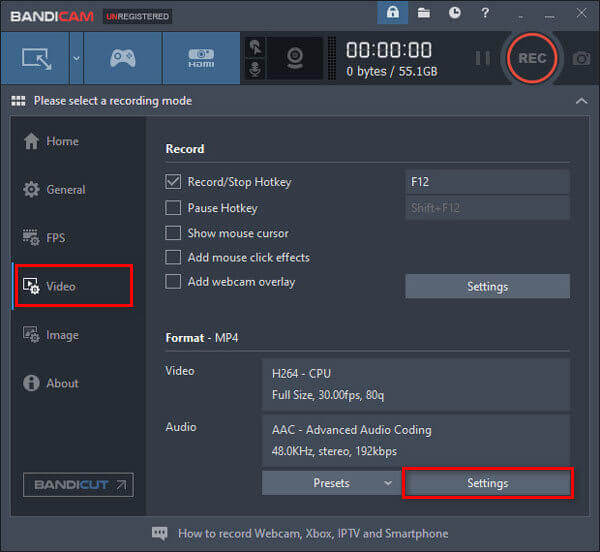
Krok 2vybrat Plná velikost nebo správnou velikost obrazovky vašeho počítače. FPS můžete snížit z 30 na 15. Snižte kvalitu videa na 80. Vyberte videokodek H264 (CPU).
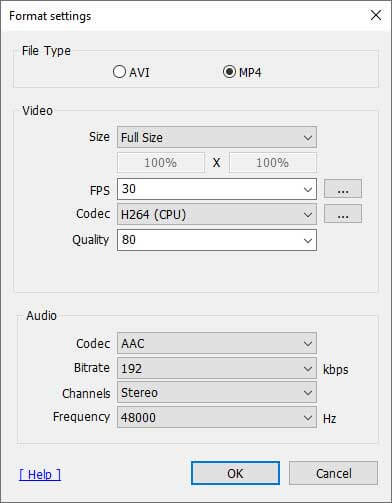
Pokud se vám nepodařilo inicializovat kodek v Bandicamu pomocí režimu Nahrávání hry, můžete přejít do režimu Nahrávání obrazovky nahoře nebo naopak.

Nenechte si ujít: Jak opravit černou obrazovku OBS
Pokud všechny výše uvedené metody nevyřeší problém s inicializací kodeku Bandicamu, můžete použít alternativu Bandicam k zachycení her a videí na vašem počítači. Blu-ray Master Záznamník obrazovky je nejlepší alternativní nástroj Bandicam k zachycení hry, video tutoriálů, videí z webových kamer, přednášek a dalších.
Krok 1Zdarma si stáhněte, nainstalujte a spusťte Screen Recorder na počítači se systémem Windows nebo Mac. Vybrat Videorekordér režim pro pořizování videa.

Krok 2Upravte záznamové okno kliknutím Zvyk. Pokud chcete zachytit hru svým vlastním hlasem, musíte zapnout obojí Sound System a Mikrofon možnosti.

Krok 3Začněte hrát svou hru nebo jiné online video, které chcete zachytit. Když je vše hotové, klikněte na REC zahájíte nahrávání. Kdykoli chcete záznam pozastavit, klikněte na tlačítko Zastavit.

Po dokončení záznamu můžete zobrazit náhled klipu a snížit nežádoucí části. Poté, co je vše v pořádku, kliknutím na tlačítko Uložit uložte záznam do počítače.
1. Je Bandicam opravdu zdarma?
Bandicam nabízí bezplatnou verzi pro zachycení videí z počítače, her nebo externích zdrojů. Pokud chcete odstranit vodoznak ze svého videa, kupte si raději placenou verzi Bandicamu.
2. Mohu používat Bandicam pro Mac?
Bandicam ve skutečnosti nenabízí verzi pro Mac, která je exkluzivní pouze pro Windows. Blu-ray Master Screen Recorder pro Mac však můžete použít jako alternativu Bandicamu k zachycení her, online videí a zvuku na Macu.
3. Je Bandicam lepší než OBS?
Bandicam a OBS jsou bezplatné a snadno použitelné videorekordéry. Pokud jde o nahrávání her, OBS nenabízí službu nahrávání her jako Bandicam. OBS nabízí více nastavení než Bandicam pro přednastavení nahrávání.
Mluvili jsme hlavně o 4 metodách, jak opravit, že se Bandicamu nepodařilo inicializovat kodek v počítači se systémem Windows. Doufám, že všechna tato řešení pro vás fungují dobře. Zmínili jsme také nejlepší alternativu k Bandicamu. Blu-ray Master Screen Recorder vám může pomoci zaznamenat hraní a videa na počítači se systémem Windows a Mac.
Více Reading
Jak opravit kód chyby Amazon Prime Video Error 1060 a získat offline přehrávání
Čtěte a získejte snadné způsoby, jak opravit chybový kód Amazon 1060. Můžete pokračovat ve sledování videa Amazon Prime v telefonu, počítači a televizi. Kromě toho můžete nahrávat video Amazon Prime pro trvalé sledování offline.
Jak opravit nahrávání Audacity v počítači se systémem Windows nebo Mac
Co můžete dělat, když Audacity nezačne nahrávat? Kompletní odpovědi můžete získat zde. Tento článek vám ukáže snadné způsoby, jak opravit neúspěšné nahrávání Audacity.
Jak pořizovat Screenshoty v Snapchatu, aniž byste je věděli
V Snapchatu je snadné pořizovat snímky obrazovky. Je však obtížné snímek obrazovky Snapchat zjistit, aniž by byl detekován. Postupujte podle šesti nejlepších metod a snímejte snímky Snapchat, aniž byste o nich věděli.
Jak opravit nahrávání nebo přehrávání obrazovky QuickTime nefunguje na Macu
Pokud nevíte, jak opravit QuickTime, který nefunguje na počítačích Mac, prostě jste na správném místě. Tento článek vám ukáže snadné způsoby řešení chyb QuickTime během nahrávání nebo přehrávání obrazovky.